כיצד לבצע אצווה בגודל שינוי תמונות עם
Picasa 3 הוא חוטי רשת לשיתוף באמצעות חברתיותמדיה, בלוגים ודוא"ל. ככאלה, יש לו כמה תכונות שימושיות לשינוי גודל האצווה של התמונות שלך לגדלי קבצים ידידותיים יותר לאינטרנט, כך שתוכל לשלוח אותם בדוא"ל או לשתף אותם באמצעות Dropbox. ב- groovyPost זה, אני אראה לכם כיצד ליצור במהירות ובקלות גרסאות בגודל של תמונות Picasa מבלי לשנות את הקבצים המקוריים לצורך שיתוף גרובי!
עדכון עורך:
1 במאי 2016, גוגל פרשה את Picasa. בידיעה זו הורדתי את העותק הסופי והאחרון מגוגל כדי שאוכל להשתמש באפליקציה בעתיד ולא לשבור את המאמר שלהלן. הורדת Windows - הורדת Mac.
שלב 1
גוגל הרגה את המוצר שלה Picasa מוקדם יותר בשנת 2016 הורד את Picasa 3.8 (או מאוחר יותר). ראה קישורי הורדה למעלה עבור Mac או Windows.

שלב 2
מתוך Picasa, בחר קבוצת תמונות. אתה יכול לעשות זאת על ידי ציור תיבה סביב התמונות שאתה רוצה לבחור, או על ידי לחיצה התמונה הראשונה בסדרה, מחזיקה SHIFT ואז לחיצה התמונה האחרונה בסדרה שברצונך לבחור.
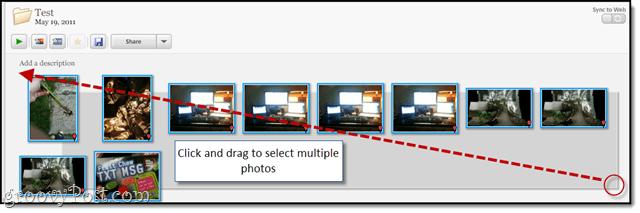
שלב 3
לחץ על קובץ > ייצא תמונה לתיקיה. לחלופין, לחץ CTRL + SHIFT + S במקלדת.
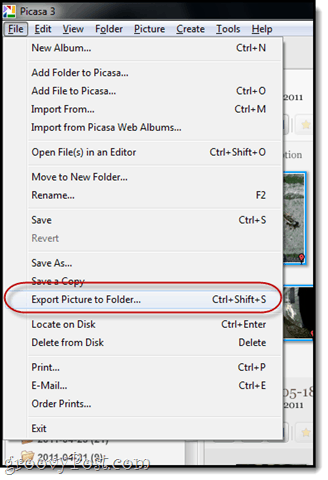
שלב 4
בחר את הגדרות הייצוא שלך:
- ייצוא מיקום: דפדף לתיקיה בה תרצה לשמור את התמונות בגודל שלך. אני ממליץ להשאיר אותו כברירת מחדל, מכיוון שהוא כבר נמצא במבנה התיקיות הניתן לגלות של Picasa.
- שם התיקיה המיוצאת: תן לזה שם מה שאתה רוצה. עם זאת, אם אתה מתכוון לקרוא לזה "שינוי גודל, "כפי שהתכוונתי, אולי תרצה לאיית את זה נכון.

- גודל תמונה: בחר שינוי גודל ל- וגרור את המחוון לאחת מההגדרות הנפוצות. אני ממליץ על 640 פיקסלים. זהו רזולוציה גבוהה באופן הגון, אך עדיין נמוך מבחינה אסטרונומית ממה שרוב המצלמות הדיגיטליות מצלמות כברירת מחדל.
- איכות תמונה: השאירו זאת אוטומטית. אין צורך לשדרג לאחור את איכות הצילום, מכיוון שאתה כבר משנה את גודל התמונה.
- סימן מים: אופציונאלי. נסקור זאת במדריך אחר של Groovy.
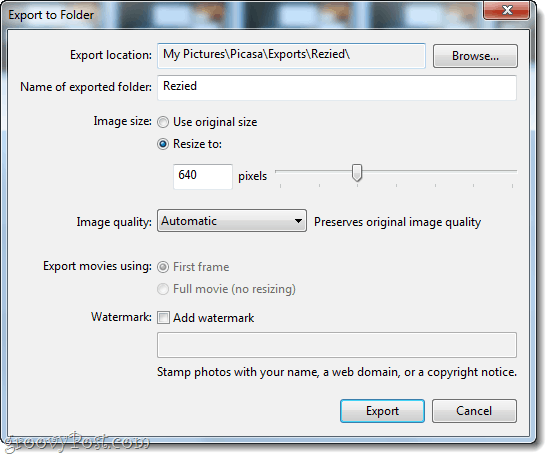
לחץ על ייצוא כשאתה מסיים.
שלב 5
Picasa יפוצץ את התמונות בגודל שלך בתיקיה חדשה. זה הולך די מהר, אבל אתה יכול לראות את ההתקדמות בפינה הימנית התחתונה.
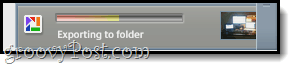
כאשר הכל מסתיים, תוכלו לראות את התיקיה החדשה שהיא יצרה תחת יצוא לשמאל, אם השארת את תיקיית הייצוא כברירת מחדל.
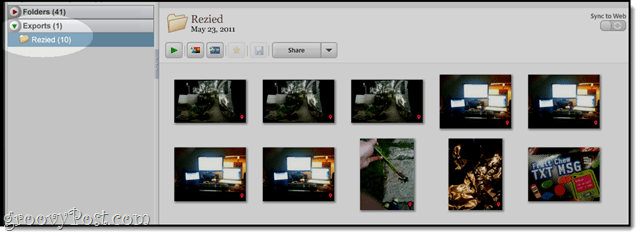
שלב 6
אם אתה סקרן, אתה יכול לבחור תמונה ו לחץ על תצוגה> נכסים ולבדוק מה ההבדל בגודל הקובץ.
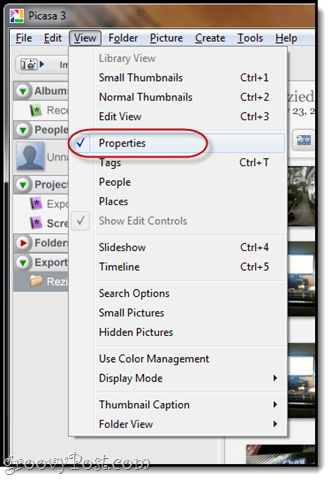
בדוגמה זו עברנו מ- 972 KB - כמעט מגה-בייט - ל- 88 KB בלבד. זה יהיה הרבה יותר קל עם תוכניות הנתונים המוגבלות של היום!
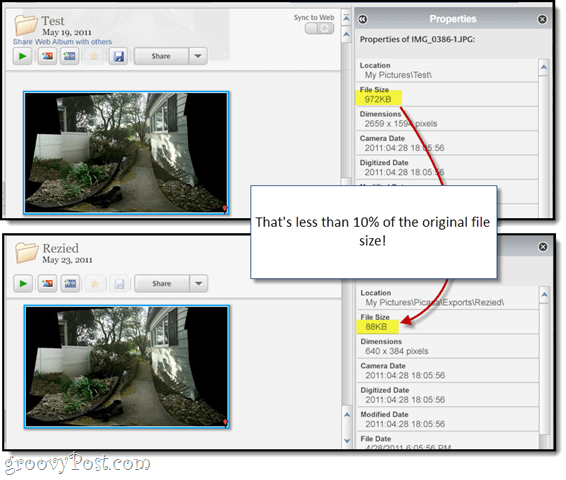
כעת, לאחר שתשתנה את גודל התמונות שלך, יתכן שזה שימושי להוסיף את הרזולוציה תוך שינוי שם של התצלומים. עד אז, תהנו מצילומי Picasa בגודל הניתן לניהול.








![אתרי Google מוסיפים שילוב של Picasa, עדכונים ותבניות מותאמות אישית [groovyNews]](/images/google/google-sites-adds-picasa-integration-feeds-and-custom-templates-groovynews.png)

השאר תגובה